słowo to edytor tekstu zaprojektowany przez Microsoft. Z biegiem lat stał się jednym z najczęściej używanych narzędzi przez każdego, kto ma pracować, uczyć się lub wykonywać różne czynności z komputerem.
Dzięki niemu możesz tworzyć wszelkiego rodzaju dokumenty i dostosowywać używane czcionki, a także dodawać grafikę, tabele i nie tylko. Z tej okazji wyjaśnimy Ci to jakie są zaawansowane efekty czcionek w słowie? ten
Z ich pomocą możesz dawać kreatywny i inny akcent w twoich tekstach ten Jeśli chcesz przykuć uwagę czytelnika, a nawet stworzyć grafikę za pomocą czcionek, zaawansowane efekty Worda będą Twoim najlepszym sprzymierzeńcem. Ostrożność!
Zaawansowane efekty policyjne Czym są i do czego służą?

To nic więcej niż to efekty, które można zastosować do tekstów Słowa, które mają różne zestawy, kształty i cechy. Często spotyka się standardową czcionkę z czarnymi konturami i bez wypełnienia. Możliwe jest jednak: dodaj kreatywność wizualną do pisma ręcznego z zaawansowanymi efektami czcionek.
Służą różnym celom, takim jak:
- Oznaczenie literowe lub fragmenty tekstu.
- Twórz sztukę z czcionkami.
- Przynieś kreatywność w dokumencie.
Należy zauważyć, że w programie Word istnieją dwa sposoby wykorzystania kreatywności w swoich tekstach. Pierwsza to metoda tradycyjna, czyli modyfikacja elementów takich jak m.in. wypełnienie, zarys, La kolor policja itp. Z drugiej strony jest Sztuka słów , kolejny znacznie bardziej kreatywny sposób na wyróżnienie czcionek.
Główną funkcją WordArt jest umożliwienie użytkownikowi tworzenia standardowych tekstów z szeroką gamą efektów specjalnych, takich jak:
- Tekstura
- Kontur
- Zmień kolor
- 3D
Dodatkowo istnieje możliwość cieniowania liter, zmiany ich rozmiaru, obracania, składania, zmiany szerokości, a nawet rozciągania tekstu. Obecnie WordArt oferuje różnorodne style, które można dostosować do własnych upodobań.
OpenType Co to za narzędzie i do czego służy?
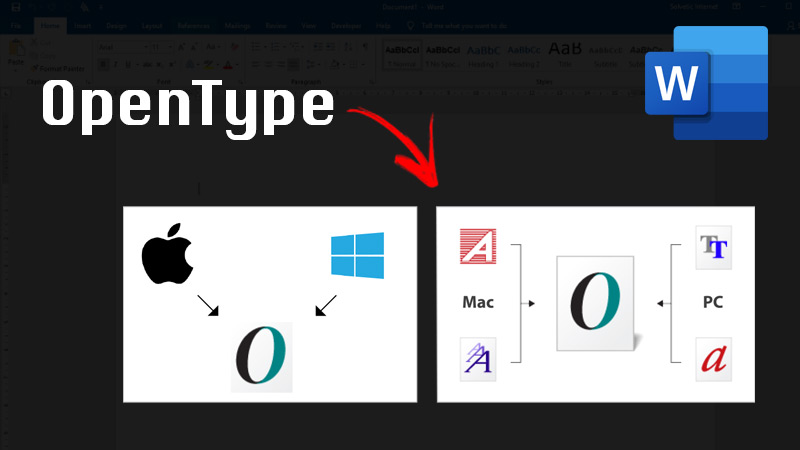
Typ otwarty jest format czcionki oprogramowanie komputerowe opracowane przez Microsoft we współpracy z Adobe Systems. Jego projekt i architektura są oparte na jego poprzedniku, formacie TrueType. To narzędzie zawiera dużą listę specjalnych glifów, takich jak złącza, małe nasadki, zestawy do stylizacji i wiele innych.
Taka czcionka może zawierać więcej niż 65 znaków ten Bez wątpienia jest to duży krok naprzód dla tych, którzy pracują z projektowaniem i muszą stale zajmować się projektowaniem czcionek, ponieważ oszczędza im to dużo czasu.
Dlatego dzięki OpenType projekty można dostosowywać więcej standardów zawodowych i jakościowych ten Wystarczy kliknąć prawym przyciskiem myszy ikonę OpenType i rozwinąć ją, aby zobaczyć różne funkcje czcionek i zastosować je, jeśli chcesz.
Podsumowując, niektóre funkcje czcionki OpenType to:
- Spinki do mankietów: dwa lub więcej glifów połączonych w jeden, aby stworzyć bardziej czytelny lub atrakcyjny tekst. Istnieją cztery typy logowania w czcionkach OpenType: Standardowy, Borderline, Discreet i Historical.
- sceneria styl: W zestawach stylistycznych można znaleźć znaki roślinne, które są ozdobnymi glifami, które wykorzystują różnorodne ozdobne ornamenty powszechnie kojarzone z kaligrafią.
- Alternatywy: te są rozumiane jako glify, które można zastąpić standardowym glifem. W ten sposób możesz stworzyć rodzaj kombinacji glifów standardowych i alternatywnych, aby nadać tekstowi inny wygląd.
Kroki, aby nauczyć się kontrolować zaawansowane efekty czcionek w programie Microsoft Word
Istnieją różne opcje stosowania zaawansowanych efektów do czcionek w programie Word, ale wszystko zależy od tego, czego potrzebujesz. Do tekstu można zastosować efekt przesunięcia, wypełnienia lub inny efekt szczegółu. Ponadto możesz również użyć WordArt, aby wyglądał znacznie bardziej kreatywnie.
„Aktualizuj” Chcesz dowiedzieć się więcej o zaawansowanych efektach tekstowych w programie Microsoft Word? ⭐ PRZEJDŹ TUTAJ ⭐ i dowiedz się TERAZ! »
Pamiętaj, że możesz edytować szczegóły, takie jak przezroczystość, rozmiar, rozmycie i inne dla każdego z tych efektów. Jeśli chcesz dowiedzieć się, jak korzystać z nich jako ekspert, przeczytaj poniżej.
Opis i uzupełnienie efektów
Odciski palców są niezbędne do tworzenia ekranów dotknij i uzupełnij efekty w programie Word jest jednym z najczęściej używanych i najłatwiejszych do zastosowania. Wystarczy wykonać kilka kroków, a będziesz mógł zmienić kolor konturu i wypełnienie tekstu, grubość i wiele więcej. Aby to zrobić, musisz:
- Wybierz tekst, w którym Chcę zastosować efekt.
- Dostęp do Sekcja „Start” w świecie.
- W Policja , kliknij ikonę litery A z niebieską obwódką.
- Po otwarciu okna wybierz „Kontur” ten
- Wybierz żądane opcje i to wszystko.
Aby zmienić uzupełnienie tekstu, musisz:
- Przejdź do okna Demarer , w Katedrze Policja i kliknij przycisk Kolor czcionki reprezentowana przez literę A i poniżej czerwonej linii.
- Otworzy się okno, w którym możesz wybierz żądany kolor dla twojej polityki.
- Jeśli chcesz jeszcze bardziej dostosować czcionkę, możesz zastosować gradienty do opcji „Gradient”, który jest tutaj.
Jeśli chcesz usunąć efekt z tekstu, po prostu przejdź do grupy Policja pasek Witamy i kliknij ikonę „Usuń format” reprezentowane przez litery i gumkę.
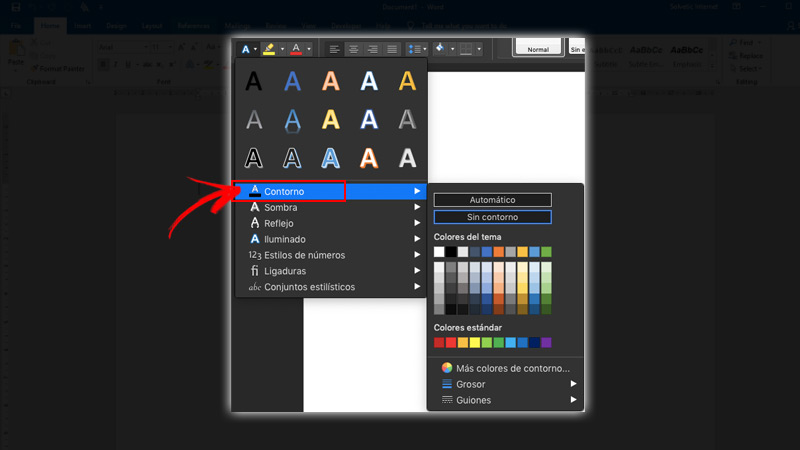
Efekty tekstowe
Oprócz zwykłych efektów wypełnienia i obrysu możesz stać się znacznie bardziej kreatywny, korzystając z innych opcji, takich jak cienie, odbicia itp. Aby zastosować je do tekstu, musisz go najpierw zaznaczyć i znaleźć żądaną opcję Demarer / Źródło i kliknij ikonę „Efekt tekstu” reprezentowana przez „A” z niebieską obwódką.
Postępuj zgodnie z instrukcją:
- Odcień: Do wyboru jest wiele rodzajów cieni, takich jak cienie zewnętrzne, wewnętrzne i perspektywiczne.
- Lustro: okno lustrzane wyświetla różne warianty, których możesz użyć.
- Oświetlenie: możesz wybrać rodzaj oświetlenia, które chcesz lub zmienić jego kolor.
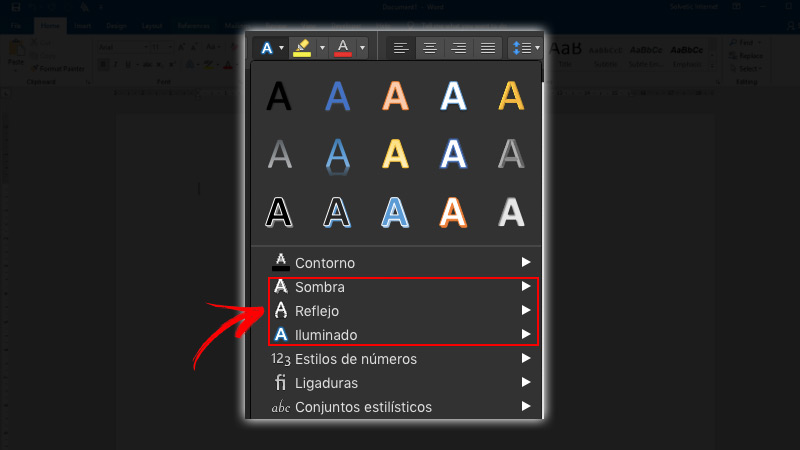
Efekt WordArt
Wreszcie możesz wykorzystać swoją przewagę, aby dodać artystyczny akcent do swojej czcionki Narzędzia WordArt ten Odbywa się to na dwa sposoby:
- Na Wydziale Witamy de Słowo w sekcji Policja ten Tam zlokalizuj ikonę litery A z niebieską obwódką o nazwie „Efekt tekstu” ten Możesz zobaczyć 15 różnych typów A z różnymi efektami.
- Na Wydziale Wstęp de Słowo, ikona z literą A, która mówi „Sztuka mowy” ten
Aby zastosować ten efekt do konkretnego tekstu, po prostu to zrób wybierz i wybierz typ tekstu WordArt, który chcesz czy wolisz. Możesz zobaczyć, jak to się natychmiast zmienia. Jeśli chcesz zmienić kolory, obramowania lub inne szczegóły, wróć do opcji „Efekt tekstu” i wybierz ten, który odpowiada Twoim potrzebom.
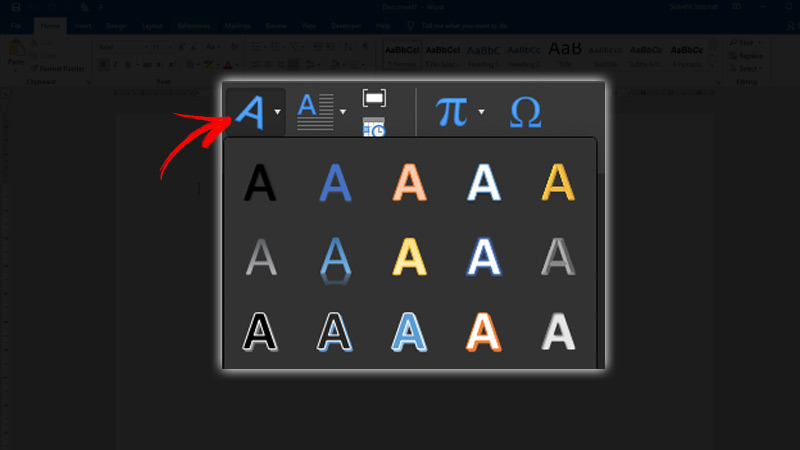
Jeśli masz jakieś pytania, zostaw je w komentarzach, skontaktujemy się z Tobą tak szybko, jak to możliwe i będziemy bardzo pomocne dla większej liczby członków społeczności. Kocham cię!